Praca z polami niestandardowymi
W Zoho CRM możesz dodawać nowe pola zgodnie ze swoimi wymaganiami. Te pola będą dostępne dla wszystkich użytkowników dodanych do konta CRM Twojej organizacji.
- Dostosuj pola zdefiniowane w Zoho: Możesz edytować, usuwać i ukrywać niektóre pola zdefiniowane w Zoho, ale pamiętaj, że niektórych pól nie można usunąć, usunąć, zmienić nazwy lub zmienić z ustawień obowiązkowych. Te zdefiniowane przez Zoho pola są obowiązkowe w Zoho CRM. Na przykład nazwisko w potencjalnych klientach, temat w zadaniach itp.
- Ustaw uprawnienia dostępu do pól: Możesz ukryć pola dla użytkowników w określonym profilu lub oznaczyć pola jako tylko do odczytu.

- Maksymalna liczba pól, które można utworzyć w każdym wydaniu, jest różna. Podobnie, istnieje również maksymalny limit dla każdego typu pola, które tworzysz.
- Możesz zmienić nazwy pól niestandardowych, ale nie możesz zmienić typu pola (np. tekst, liczba całkowita, data itp.) pól niestandardowych.
Na przykład, jeśli utworzysz pole tekstowe, nie możesz zmienić tego samego na pole typu Integer.
Pola niestandardowe
Dla prawie wszystkich tworzonych pól musisz określić:
- Etykieta: Podaj nazwę pola.
- Właściwości pola: Określ właściwości pola, takie jak opis, wartości pól i tak dalej.
Inne specyfikacje wymagane dla każdego typu pola:
| Typ pola | Inne szczegóły |
| Tekst | Długość: dozwolonych jest maksymalnie 255 znaków. |
| Liczba całkowita | Długość: dozwolonych jest maksymalnie 9 cyfr. |
| Dziesiętny | Długość: dozwolonych jest maksymalnie 16 cyfr (w tym miejsca po przecinku). |
| Procent | Etykieta: Określ nazwę pola |
| Waluta | Długość: dozwolonych jest maksymalnie 16 cyfr. Opcja zaokrąglania: Określ opcję zaokrąglania Miejsca dziesiętne: Określ liczbę miejsc dziesiętnych Dokładność: Określ dokładność zaokrąglania |
| Data | Format: RRRR/MM/DD Uwaga: Format daty zostanie zmieniony zgodnie z ustawieniami strefy czasowej użytkownika. |
| Data i czas | Format: RRRR/MM/DD GG:MM Uwaga: Format daty zostanie zmieniony zgodnie z ustawieniami strefy czasowej użytkownika. |
| Email | Podaj poprawny adres e-mail |
| Telefon | Podaj poprawny numer telefonu |
| Lista wyboru | Wybierz wartości listy: Określ wartości listy wyboru |
| Lista wyboru wielokrotnego wyboru | Wybierz wartości listy: Określ wartości listy wyboru |
| URL | - |
| Obszar tekstowy | Określ limit znaków: Mały to 2000 znaków, Duży to 32000 znaków. Duży obszar tekstowy nie będzie dostępny podczas dodawania kryteriów w dowolnej funkcji. Zarówno obszar tekstowy duży, jak i mały nie mogą być używane do sortowania rekordów w kolejności rosnącej lub malejącej. |
| Pole wyboru | - |
| Atunumeracja | Prefiks: Określ prefiks sekwencji automatycznego numerowania Numer początkowy: Określ numer początkowy sekwencji. Sufiks: Określ sufiks sekwencji automatycznego numerowania. Istniejące rekordy: Zaznacz pole wyboru, aby zastosować automatyczne numerowanie do istniejących rekordów. |
| Wyszukiwanie | Typ odnośnika: Wybierz moduł, dla którego chcesz nawiązać relację. Etykieta listy pokrewnej: Jest to nazwa, którą nadasz encji, która zostanie utworzona pod szczegółami rekordu. Na przykład załączniki, role kontaktowe itp. (Dostępne w płatnych wersjach Zoho CRM z wyjątkiem wersji Standard) |
| Długa liczba całkowita | Dozwolonych jest maksymalnie 18 znaków (dostępne w płatnych wersjach Zoho CRM z wyjątkiem edycji standardowej) |
Limity pola niestandardowego
Istnieje limit całkowitej liczby pól, które możesz utworzyć na swoim koncie, a także limit typu pól, które tworzysz. To zależy od wersji Zoho CRM.

- Pola niestandardowe nie są dostępne w bezpłatnej edycji Zoho CRM.
- Pola wyszukiwania i formuły nie są dostępne w wersji standardowej Zoho CRM.
Ustawienia pola niestandardowego
Dodając lub edytując pole niestandardowe, będziesz mógł wykonać na nim szereg działań. Na przykład możesz edytować podstawowe właściwości pola, oznaczyć je jako wymagane, uczynić je unikalnym polem i tak dalej.
- Dodaj pola niestandardowe
- Edytuj pola niestandardowe
- Ustaw uprawnienia pola
- Oznacz pole jako wymagane
- Oznacz pole jako unikalne
- Ustaw pole zewnętrzne
- Usuń/usuń pola niestandardowe
- Pola zależności mapy
Dodaj pola niestandardowe
W każdym module możesz dodać pola niestandardowe, aby przechwycić ważne dane specyficzne dla Twoich wymagań biznesowych, określając niektóre informacje związane z polami.
Aby utworzyć nowe pola niestandardowe
- Zaloguj się do swojego konta Zoho CRM z uprawnieniami administratora.
- Przejdź do Konfiguracja > Dostosowywanie > Moduły i pola.
Moduł odnosi się do zakładek Leady, Konta, Kontakty itp.. - Kliknij żądany moduł, aby otworzyć edytor układu.
- Z paska nowych pól po lewej stronie przeciągnij i upuść żądany typ pola do odpowiedniej sekcji modułu po prawej stronie.

- Nazwij pole i zdefiniuj Właściwości pola zgodnie z wymaganiami pola.
- Kliknij Zapisz układ.

- Można zmienić nazwę pola [Module] Name modułu niestandardowego, natomiast nie można zmienić nazwy pola [Module] Name predefiniowanego modułu.
- W przypadku pola Nazwa dla modułu niestandardowego, użytkownik może wybrać pomiędzy typami pól, Tekstem i Numerem automatycznym. Po wybraniu domyślnego typu pola Nazwa nie można zmienić.
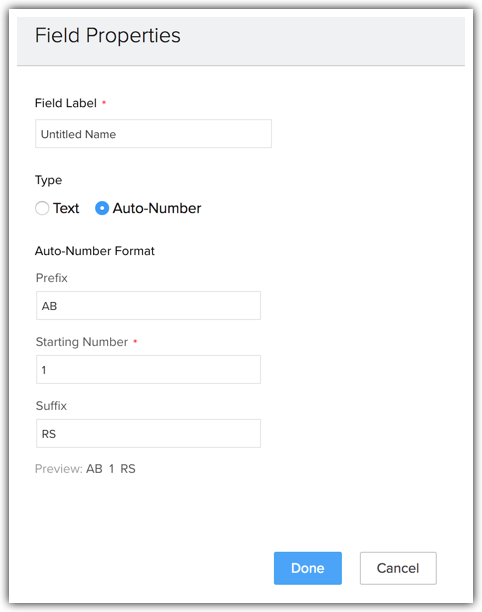
- Ponadto, jeśli pole Nazwa modułu niestandardowego jest polem Autonumerowanie, odpowiedni moduł nie może mieć żadnego innego pola Autonumerowanie, ponieważ tylko jedno pole Autonumerowanie jest dozwolone na moduł niestandardowy.
- Istniejące moduły niestandardowe nie mogą mieć pola Auto Number jako domyślnego pola Name. Zatem obejściem byłoby utworzenie nowego niestandardowego modułu i wybranie Autonumer jako typu pola Nazwa, a następnie zaimportowanie istniejących rekordów.
- Po utworzeniu pola nie można zmienić „typu danych” pola. Na przykład pola Integer (cyfry) nie można zmienić na pole Waluta.
- Możesz edytować pola niestandardowe, aby zmienić długość następujących typów pól. - Waluta, tekst, liczba (liczba całkowita), liczba dziesiętna, telefon, liczba całkowita długa i adres URL.
- Na stronie Rejestrowanie połączeń nie można dodawać pól niestandardowych. Możesz jednak dostosować istniejące pola, korzystając z dostosowywania układu strony.
- Opcja Utwórz także dla Konta, Kontakty, Oferty będzie dostępna tylko podczas tworzenia pól dla Leadów.
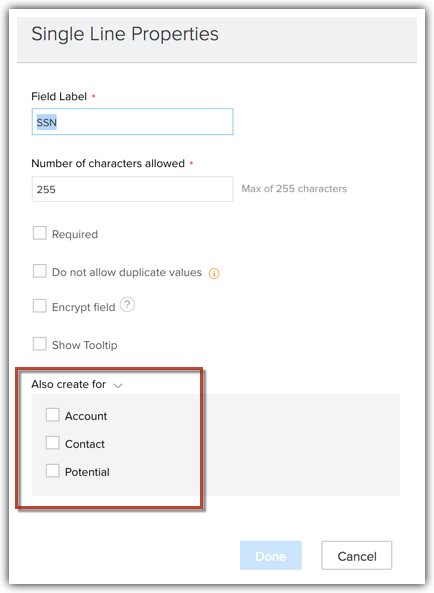
- Opcja Utwórz także dla Zleceń sprzedaży, Faktury będzie dostępna tylko podczas tworzenia pól dla Ofert.
- W polu typu listy wyboru można włączyć śledzenie historii określonego pola. Zobacz też: Historia śledzenia listy wyboru
- Jeśli wartość pola listy wyboru jest tłumaczona, możesz użyć wartości referencyjnych do zdefiniowania funkcji niestandardowych, scalania pól, pól formuł i tak dalej.
- W polu Lista wyboru dla modułu Spotkania możesz powiązać kolor z każdą wartością listy wyboru. Te kolory będą wyświetlane w kalendarzu, powiązanych listach, przypomnieniach, stronie głównej, widoku listy itp.
Edytuj pola niestandardowe
Aby edytować pola niestandardowe
- Zaloguj się do swojego konta Zoho CRM z uprawnieniami administratora.
- Przejdź do Konfiguracja > Dostosowywanie > Moduły i pola.
Moduł odnosi się do zakładek Leady, Rachunki, Kontakty itp. - Kliknij żądany moduł, aby otworzyć edytor układu.
- Przejdź do pola, które chcesz edytować i zmień nazwę pola lub edytuj Właściwości pola.
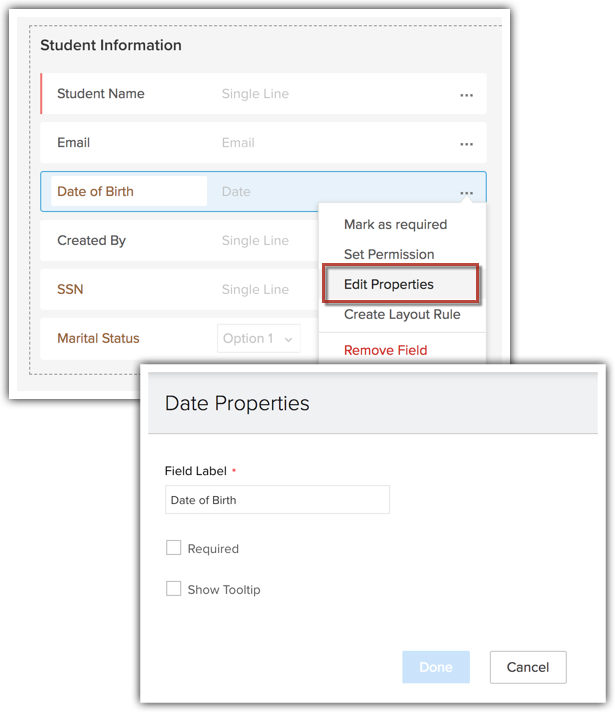
- Kliknij Zapisz układ.
Ustaw uprawnienia pola
Możesz ustawić różne uprawnienia pola dla różnych użytkowników podczas tworzenia pola lub nawet później.
Aby ustawić uprawnienia pola
- Zaloguj się do swojego konta Zoho CRM z uprawnieniami administratora.
- Przejdź do Konfiguracja > Dostosowywanie > Moduły i pola.
Moduł odnosi się do zakładek Leady, Rachunki, Kontakty itp. - Kliknij żądany moduł, aby otworzyć edytor układu.
- Przejdź do wymaganego pola, kliknij ikonę Ustawienia i wybierz Ustaw uprawnienia.
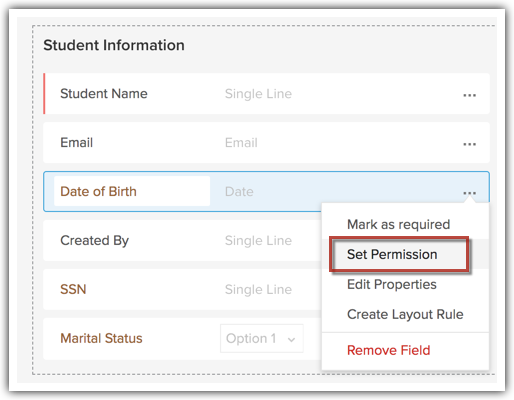
- W wyskakującym okienku Ustaw uprawnienia zdefiniuj uprawnienia dla każdego profilu.
- Kliknij Zapisz.

- Kliknij Zapisz Układ.
Oznacz pole jako wymagane
Aby oznaczyć pole jako pole wymagane
- Zaloguj się do swojego konta Zoho CRM z uprawnieniami administratora.
- Przejdź do Konfiguracja > Dostosowywanie > Moduły i pola.
Moduł odnosi się do zakładek Leady, Rachunki, Kontakty itp. - Kliknij żądany moduł, aby otworzyć edytor układu.
- Przejdź do pola, które chcesz edytować, kliknij ikonę Ustawienia i wybierz Oznacz jako wymagane.
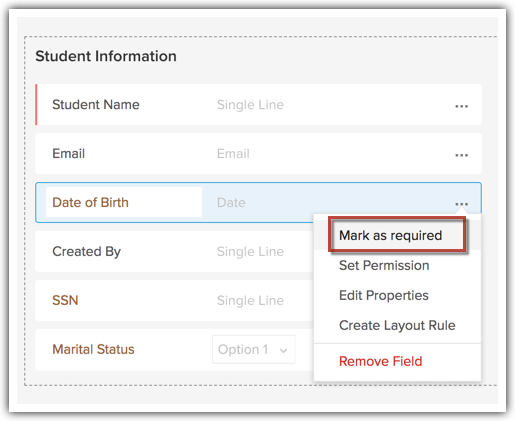
Oznacz pole jako unikalne
Pole unikatowe to pole w rekordzie, którego wartość sprawia, że rekord jest unikatowy. Adresy e-mail osób są dobrymi przykładami unikalnych pól, ponieważ wyraźnie dwie osoby nie mogą mieć tego samego adresu e-mail. To bardzo wyjątkowy atrybut. Inne przykłady obejmują numery ubezpieczenia społecznego, numery paszportów, kody produktów i tym podobne. W Zoho CRM możesz oznaczyć pole z dowolnego modułu jako „Unikalne”. Po oznaczeniu jako „Unikalne”, pola te odgrywają kluczową rolę w zarządzaniu zduplikowanymi rekordami w Zoho CRM w różnych przypadkach, w tym w ręcznym tworzeniu rekordów, a także rekordach utworzonych za pomocą importu, interfejsów API, krycia potencjalnych klientów/zamówień sprzedaży/wyceny.
Aby oznaczyć pole jako unikalne
- Zaloguj się do swojego konta Zoho CRM z uprawnieniami administratora.
- Przejdź do Konfiguracja > Dostosowywanie > Moduły i pola.
Moduł odnosi się do zakładek Leady, Rachunki, Kontakty itp. - Kliknij żądany moduł, aby otworzyć edytor układu.
- Kliknij ikonę Ustawienia w polu, które chcesz oznaczyć jako unikalne.
- Wybierz opcję Nie zezwalaj na zduplikowane wartości z listy rozwijanej Ustawienia.
Ta opcja ma zastosowanie, jeśli pole, które chcesz oznaczyć jako unikatowe, jest polem predefiniowanym.
Oznaczenie pola Główny adres e-mail modułu Leady/Kontakty jako unikalnego zapewni sprawdzenie duplikacji wiadomości e-mail dla wybranego modułu.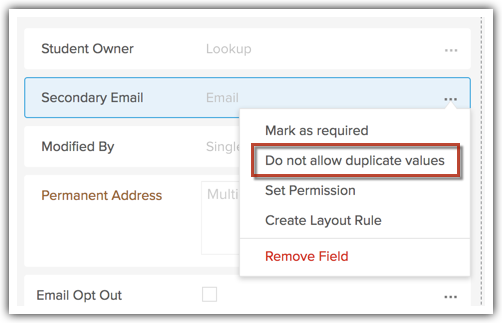
Jeśli pole, które chcesz oznaczyć jako unikalne, jest polem niestandardowym, wybierz opcję Właściwości pola z listy rozwijanej Ustawienia.
W oknie podręcznym Właściwości pola zaznacz pole wyboru Nie zezwalaj na duplikaty wartości.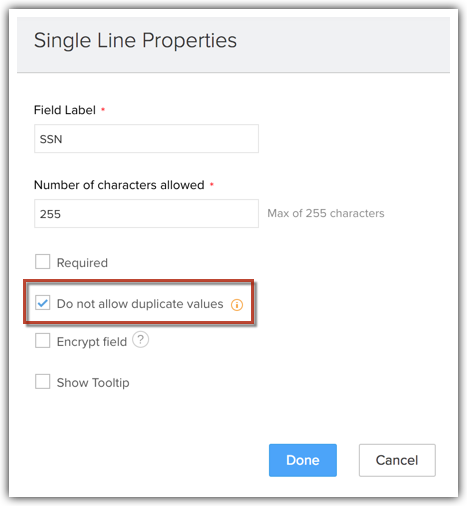
- Kliknij Zapisz układ.
Na stronie Widok listy pól, w kolumnie Typ danych, pole, dla którego wybrano opcję Nie zezwalaj na zduplikowane wartości, będzie oznaczone jako pole unikatowe. Na przykład tekst (unikalny).

- Funkcja Unikalne Pola jest dostępna tylko w płatnych edycjach Zoho CRM.
- Tylko użytkownicy, którzy mają w swoich profilach włączoną opcję Dostosuj Zoho CRM, będą mogli oznaczyć pole jako unikalne.
- Moduł w Zoho CRM może mieć 2 unikalne pola. Poniżej znajdują się wyjątki od tego warunku, ponieważ mogą mieć 3 unikalne pola.
- Leady/Kontakty/Moduły niestandardowe (Adres e-mail + 2 pola)
- Moduł produktów (Kod produktu + 2 pola).
- Tylko pola tekstowe, e-mail, telefon, liczba całkowita, liczba całkowita długa, adres URL mogą być oznaczone jako unikatowe we wszystkich modułach. Pole Twitter może być oznaczone jako unikalne dla modułu Leady/Kontakty.
- W unikalnych polach NIE jest rozróżniana wielkość liter. Oznacza to, że jeśli wartość unikalnego pola przychodzącego to „ABC”, aw istniejącym rekordzie jest to „abc”, Zoho CRM nadal zidentyfikuje to jako dopasowanie.
- Po oznaczeniu pola jako unikalnego, może minąć trochę czasu, zanim Zoho CRM zaindeksuje tę zmianę w bazie danych. Oznacza to, że po oznaczeniu pola jako unikalnego, jeśli od razu utworzysz w module rekord o tej samej wartości, Zoho CRM może nie rozpoznać unikalnej wartości pola. Może pozwolić na utworzenie duplikatu, ponieważ zmiana nadal nie została zindeksowana. W takim przypadku spróbuj po kilku minutach.
- Moduły zadań, połączeń i spotkań (działań) nie mogą mieć unikalnego pola.
- W Zoho CRM unikalne pola są obsługiwane dla rekordów tworzonych ręcznie oraz poprzez importy, interfejsy API i konwersję leadów/wycen/zamówień sprzedaży.
- Unikalne pola nie są obsługiwane dla rekordów utworzonych przez migrację CRM, synchronizację MS Outlook i Google, przywracanie z Kosza.
- Unikalne pola nie są obsługiwane dla rekordów w widoku arkusza Zoho.
- Gdy oznaczysz pole jako unikalne w module Leads, zobaczysz opcję włączenia sprawdzania duplikatów również dla przekonwertowanych leadów.
Rozważ scenariusz. Pozyskałeś i nawróciłeś leada o imieniu James. Teraz James jest zarejestrowany w module Kontakty. Inny przedstawiciel handlowy w Twoim zespole dodaje ten sam potencjalny klient (James), nie wiedząc, że potencjalny klient był już śledzony. W takim przypadku nie ma potrzeby ponownego dodawania Jamesa jako leada – będzie to po prostu zduplikowany wpis.
W takim przypadku możesz zatrzymać tworzenie tego samego potencjalnego klienta, włączając sprawdzanie duplikatów dla przekonwertowanych potencjalnych klientów. Po włączeniu tej opcji, za każdym razem, gdy w Leads zostanie dodany zduplikowany wpis, CRM sprawdzi istniejące i przekonwertowane leady pod kątem dopasowań.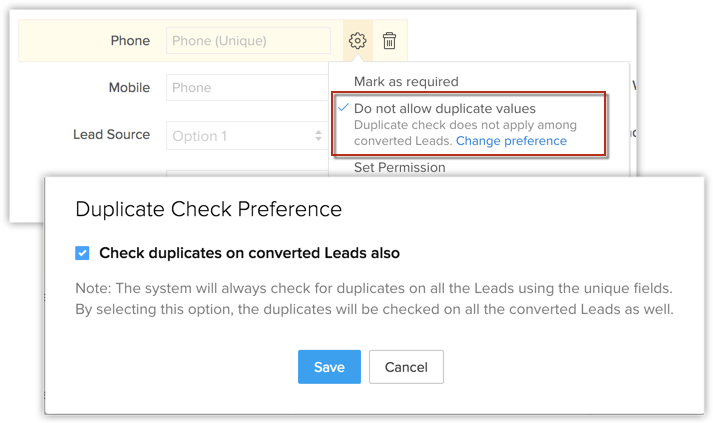
Aby włączyć sprawdzanie duplikatów dla skonwertowanych namiarów, kliknij łącze Zmień preferencje, które pojawia się po oznaczeniu pola jako unikalnego. W wyskakującym okienku Preferencje sprawdzania duplikatów zaznacz pole wyboru Sprawdź także duplikaty na konwertowanych potencjalnych klientach i kliknij Zapisz. Zawsze możesz zmienić to ustawienie później.
Możesz także włączyć kontrolę duplikacji w Ustawienia > Konfiguracja > Dostosowanie > Moduły > Potencjalni klienci. Kliknij ikonę Więcej na Potencjalni klienci > Zduplikowane preferencje sprawdzania.
Ustaw pole zewnętrzne
- Na podstawie użytkownika: dla każdego użytkownika zostanie wygenerowany inny identyfikator zewnętrzny. Na przykład, jeśli kontakt jest zarządzany przez dwóch różnych użytkowników w organizacji, każdy z nich będzie miał własny identyfikator zewnętrzny dla tego samego kontaktu.
- Na podstawie organizacji: wszyscy użytkownicy w organizacji będą mieli wspólny identyfikator zewnętrzny.
- W kreatorze modułów przeciągnij i upuść jednowierszowe pole.
- Kliknij Edytuj właściwości i wybierz Ustaw pole zewnętrzne.
- W polu Typ pola zewnętrznego wybierz organizację lub użytkownika.
- Wybierz Widoczność pola jako Pokaż lub Ukryj.
- Kliknij Gotowe.

- Podczas wykonywania akcji Znajdź i scal zachowany zostanie identyfikator zewnętrzny rekordu głównego, czyli zostanie nadpisany identyfikator zewnętrzny innych zduplikowanych rekordów.
- Gdy rekord jest sklonowany, zewnętrzny identyfikator nie zostanie skopiowany do nowego rekordu. Możesz później zaktualizować wartość w polu (identyfikator zewnętrzny) przez API.
- Podczas konwersji rekordu takiego jak lead, zamówienia, oferty itp. będziesz mógł zmapować pole zewnętrzne tylko z innym polem zewnętrznym obecnym w kolejnym module.
- Podczas importu danych dowolne pole znajdujące się w pliku .CSV można zmapować z polem zewnętrznym znajdującym się w module CRM. Wartość pola identyfikatora zewnętrznego można zaktualizować tylko przez API.
Usuń/usuń pola niestandardowe
Pola, które utworzyłeś, możesz usunąć, jeśli nie są Ci potrzebne. Po usunięciu pola niestandardowego jest ono przenoszone do sekcji Nieużywane pola. Oznacza to, że jest usuwany tylko z układu, a nie z samego CRM.
Aby trwale usunąć pole z CRM, musisz je ponownie usunąć z sekcji Nieużywane pola.
Aby usunąć niestandardowe pola z układu
- Zaloguj się do swojego konta Zoho CRM z uprawnieniami administratora.
- Przejdź do Konfiguracja > Dostosowywanie > Moduły i pola.
Moduł odnosi się do zakładek Leady, Konta, Kontakty itp.. - Kliknij żądany moduł, aby otworzyć edytor układu.
- Kliknij ikonę Więcej i wybierz Usuń pole.
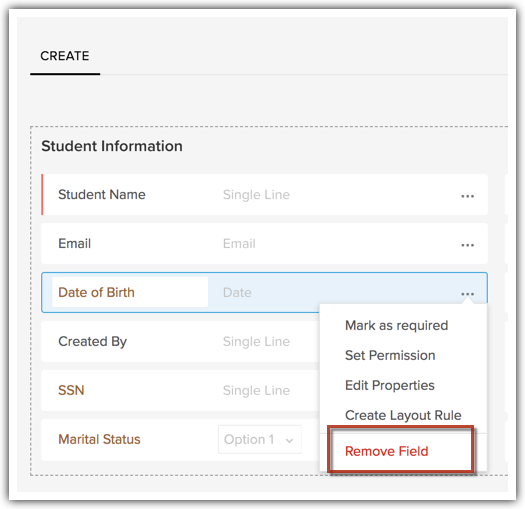
- Przeczytaj instrukcje w wyskakującym okienku, a następnie kliknij Tak, przejdź do nieużywanych pól, aby je usunąć.
Usunięte pola są przekazywane do sekcji Nieużywane pola.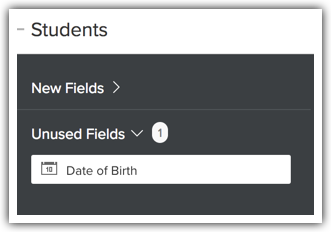

- Gdy niestandardowe pole zostanie przeniesione do sekcji Nieużywane pola, jest ono usuwane tylko z układu modułu, a nie z Zoho CRM. Dopóki usunięte pole znajduje się w sekcji Nieużywane pola, możesz je przywrócić, przeciągając i upuszczając je z powrotem w wymaganej sekcji.
- Przywrócenie pola z sekcji Nieużywane pola przywraca również powiązane z nim dane.
- Gdy usunięte pole znajduje się w sekcji Nieużywane pola, nadal jest częścią bazy danych. Dlatego całkowita liczba pól dozwolona dla Twojego Zoho CRM Edition obejmuje pola w sekcji Nieużywane pola.
- Aby trwale usunąć niestandardowe pole z Zoho CRM, musisz je ponownie usunąć z sekcji Nieużywane pola.
- Po usunięciu z sekcji Nieużywane pola nie można przywrócić pola niestandardowego i powiązanych z nim danych.
- Standardowe pola, które są domyślnie dostarczane w Zoho CRM, można przenieść do sekcji Nieużywane pola, ale nie można ich trwale usunąć.
Pola zależności mapy

Zależność mapy jest dostępna również dla pól listy wyboru obecnych w podformularzach.
 Notatka: Pola nadrzędne i podrzędne wyświetlą wszystkie pola listy wyboru obecne w układzie i podformularzu.
Notatka: Pola nadrzędne i podrzędne wyświetlą wszystkie pola listy wyboru obecne w układzie i podformularzu. Aby mapować zależności pól
- Zaloguj się do swojego konta Zoho CRM z uprawnieniami administratora.
- Przejdź do Konfiguracja > Dostosowywanie > Moduły i pola.
Moduł odnosi się do zakładek Leady, Rachunki, Kontakty itp. - Kliknij żądany moduł, aby otworzyć edytor układu.
- Kliknij ikonę Ustawienia i wybierz Pola zależności mapy.
- Na stronie Map Dependency Fields dla wybranego modułu kliknij New.
- Wybierz pole nadrzędne z listy rozwijanej.
- Wybierz pole podrzędne z listy rozwijanej.
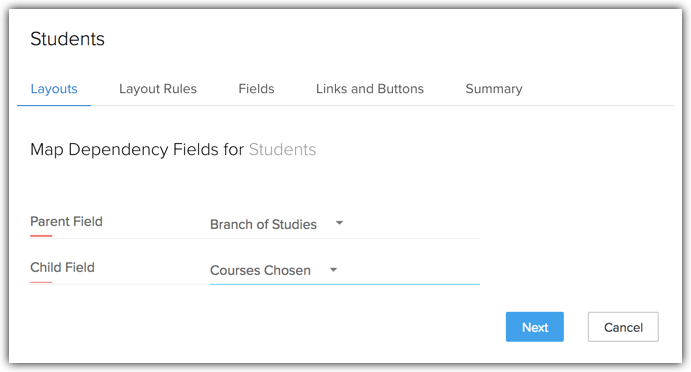
- Kliknij Następny.
- Wybierz wartości dla każdej wartości pola nadrzędnego.
- Na przykład, jeśli polem nadrzędnym jest Kierunek studiów, należy wybrać Kierunki odpowiednie dla wybranej dziedziny.
- W razie potrzeby kliknij łącza Poprzedni lub Następny, aby zmapować wszystkie wartości pól nadrzędnych na wartości pól podrzędnych.
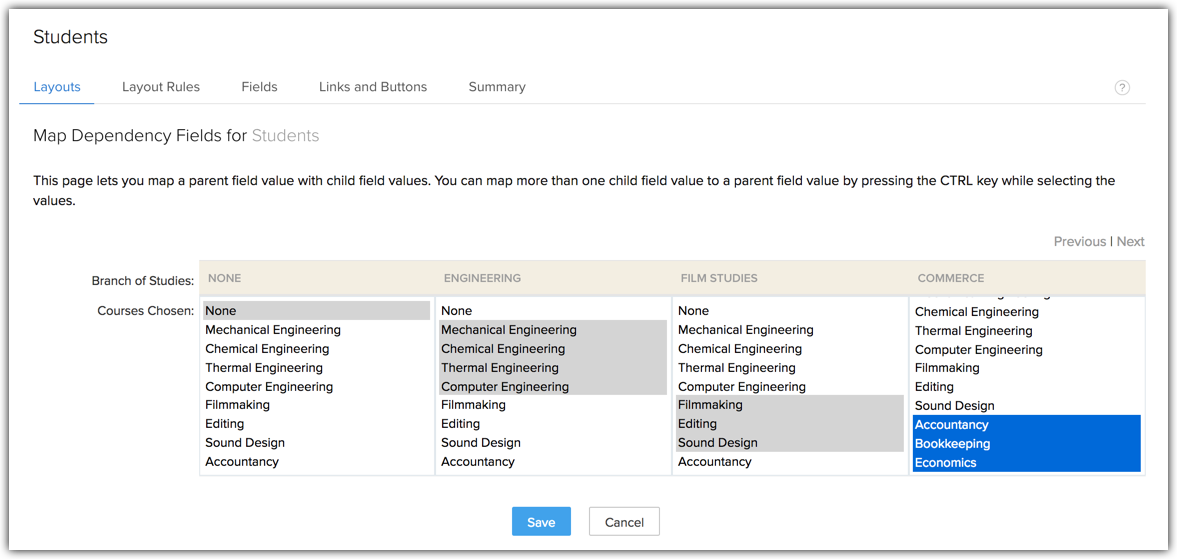
- Kliknij Zapisz.
Teraz, gdy tworzysz nowy rekord w module, wartości w polu podrzędnym różnią się w zależności od wartości wybranej dla pola Parent.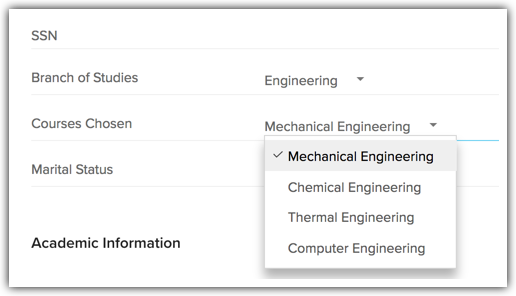
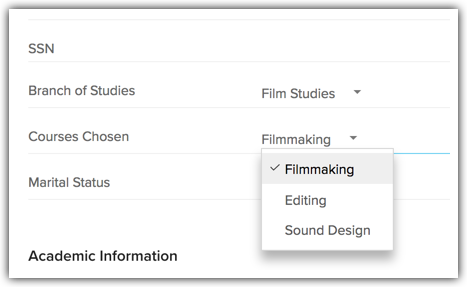
Related Articles
Praca z przypadkami
W świecie Internetu obsługa klienta online stała się integralną częścią procesu biznesowego organizacji. Obsługa klienta jest ważną działalnością we wszystkich rodzajach branż produktów i usług. Ogólnie rzecz biorąc, zgłoszenia problemów służą do ...Praca z integracją formularzy Zoho
Czym są formularze Zoho? Korzystając z Zoho Forms, możesz łatwo zbudować formularz online dla wszystkich Twoich potrzeb biznesowych. Stwórz i dostosuj formularz, dodaj wymagane pola i wyślij go swoim klientom, ułatwiając tym samym zbieranie danych. ...Migracja z Salesforce do Zoho CRM
Pliki danych z Salesforce Przesłany plik zip powinien zawierać wszystkie pliki w formacie CSV oraz folder o nazwie Załączniki. Ten folder zawiera pliki źródłowe używane jako załączniki w rekordach Salesforce. Jeden z plików CSV zawiera listę mapowań ...Praca z potencjalnymi klientami
Leady to zebrane informacje o osobie lub przedstawicielu organizacji. Odgrywają bardzo ważną rolę w dziale sprzedaży i marketingu organizacji i są przydatne w identyfikacji potencjalnych klientów. Pozyskiwanie leadów i zarządzanie nimi to pierwsze ...Specyfikacje w Zoho CRM
Edycje Zoho CRM Zoho CRM to aplikacja oparta na chmurze, która oferuje pięć różnych edycji, z których każda zawiera różne funkcje skupiające się na konkretnych potrzebach biznesowych. Free Standard Professional Enterprise Ultimate Każda edycja ma ...